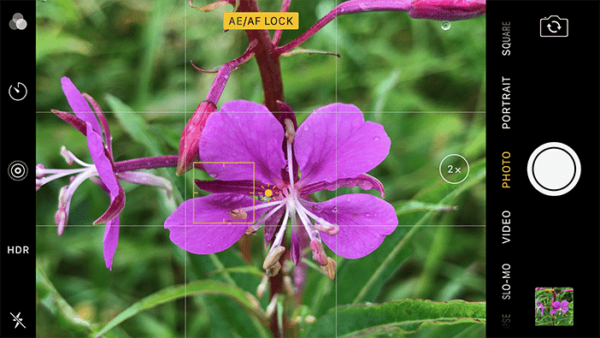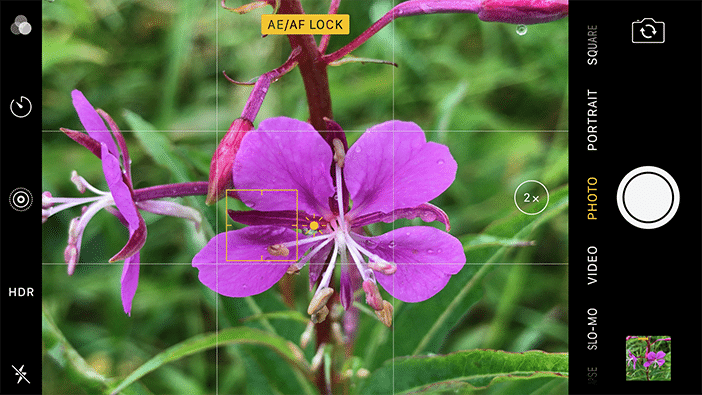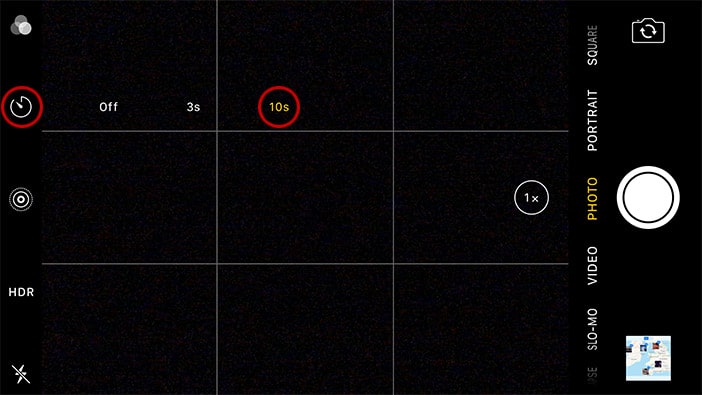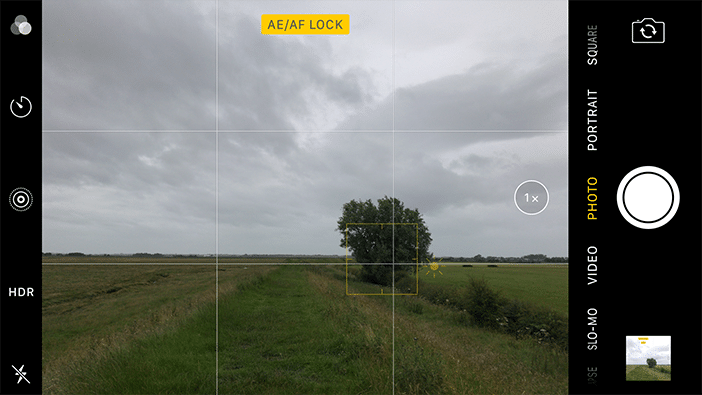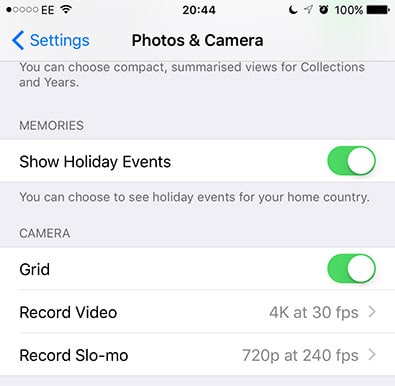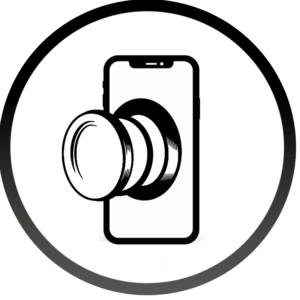Si desea perfeccionar sus habilidades fotográficas con iPhone, debe conocer los secretos de su iPhone para poder aprovechar al máximo cada momento. Los siguientes consejos y trucos lo ayudarán a capturar un momento fugaz y componer rápidamente una excelente toma para reducir el trabajo que debe realizar durante la fase de edición. También aprenderá cómo acceder fácilmente a todas las fotos tomadas en una ubicación específica. En este artículo, veremos 11 funciones de la cámara del iPhone que todo fotógrafo de iPhone debería conocer y usar.
1. Aproveche al máximo sus ajustes de enfoque y exposición
El iPhone hace un buen trabajo al ajustar automáticamente el enfoque y la exposición, pero no siempre enfoca el sujeto correcto. Cuando necesite configurar el enfoque y la exposición usted mismo, toque la pantalla donde desea enfocar el sujeto; la exposición se ajustará por sí sola, y luego puede cambiarla moviendo hacia arriba y hacia abajo el control deslizante vertical.
Una vez que sepa dónde desea enfocar, puede bloquear el enfoque y la exposición. De esta forma, si la escena cambia, el enfoque y la exposición seguirán siendo los mismos. Si está fotografiando movimiento, como en la fotografía callejera, bloquee el enfoque y la exposición donde espera que se mueva el sujeto; de esa manera, cuando llegue a ese punto, estará listo para disparar de inmediato.
Te puede interesar: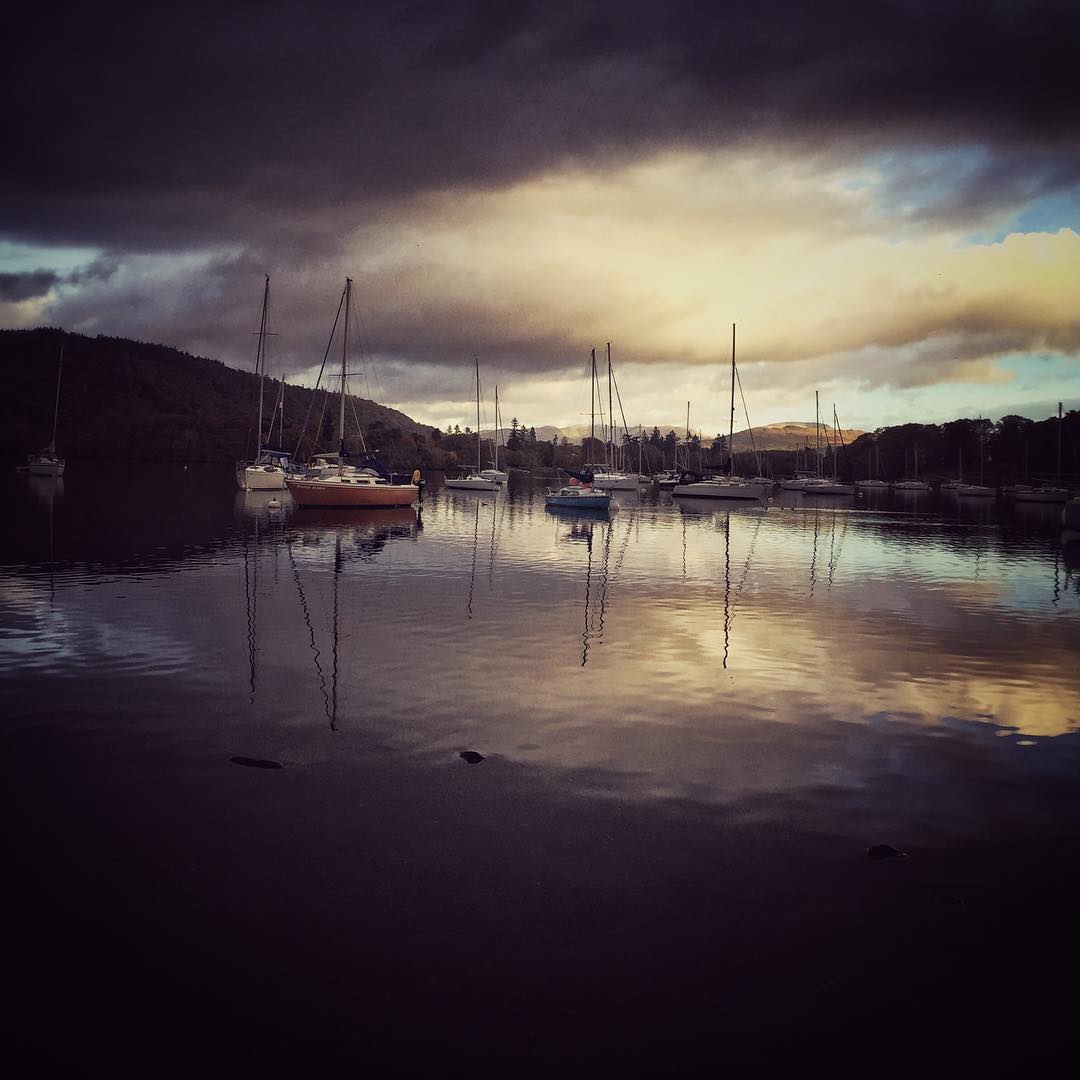 Como tomar impresionantes fotos de paisajes con tu movil
Como tomar impresionantes fotos de paisajes con tu movilPara bloquear el enfoque y la exposición, mantenga presionada la pantalla en el punto de enfoque. Verá la ventana emergente AE/AF LOCK en el cuadro amarillo. Incluso si el bloqueo está activado, aún puede deslizar hacia arriba y hacia abajo para ajustar la exposición.
2. Establezca el modo HDR al fotografiar paisajes
HDR, que significa High Dynamic Range, combina tres exposiciones en una para que su imagen tenga una iluminación equilibrada. En tomas con mucho contraste, como un paisaje sombreado con luz solar, el uso de HDR mostrará detalles tanto en áreas oscuras como brillantes sin subexponer o sobreexponer la toma. Tenga en cuenta que no se recomienda usar HDR en una foto dinámica porque puede resultar borrosa, ya que técnicamente es una combinación de tres fotos separadas. Puede configurar el modo HDR, que se encuentra en la parte superior de la aplicación de la cámara del iPhone, en Encendido, Apagado o Automático. Para asegurarse de que las fotos originales también se guarden, vaya a Configuración, Fotos y Cámara y seleccione Conservar foto normal bajo el encabezado HDR.
 Como tomar impresionantes fotos de larga exposicion en iOS y Android
Como tomar impresionantes fotos de larga exposicion en iOS y Android3. Dispara en modo ráfaga
El disparo continuo le permite tomar 10 disparos consecutivos en un segundo manteniendo presionado el botón del obturador. Para las imágenes en movimiento, esto puede ayudar a eliminar el desenfoque. También es una buena opción para la fotografía de retratos, especialmente cuando estás fotografiando a un grupo. En ese segundo, se sorprenderá de lo rápido que pueden cambiar las expresiones faciales: tener varias fotos para ordenar aumenta las posibilidades de obtener al menos una buena foto. Si bien no es necesario usar el modo de ráfaga al fotografiar paisajes, puede ayudarlo a obtener la mejor iluminación posible si las nubes se mueven rápidamente.

Foto por Rob Dunsford
4. Deslice el dedo hacia la izquierda para acceder rápidamente a la cámara del iPhone.
Hay muchas ocasiones en las que la oportunidad de tomar una foto se cruza en tu camino y necesitas preparar tu cámara rápidamente. La forma más rápida de tomar una foto es usar dos atajos para acceder a la cámara de tu iPhone. Si está usando su teléfono, puede deslizar hacia arriba desde la parte inferior de la pantalla y luego seleccionar el ícono de la cámara en la esquina inferior derecha.
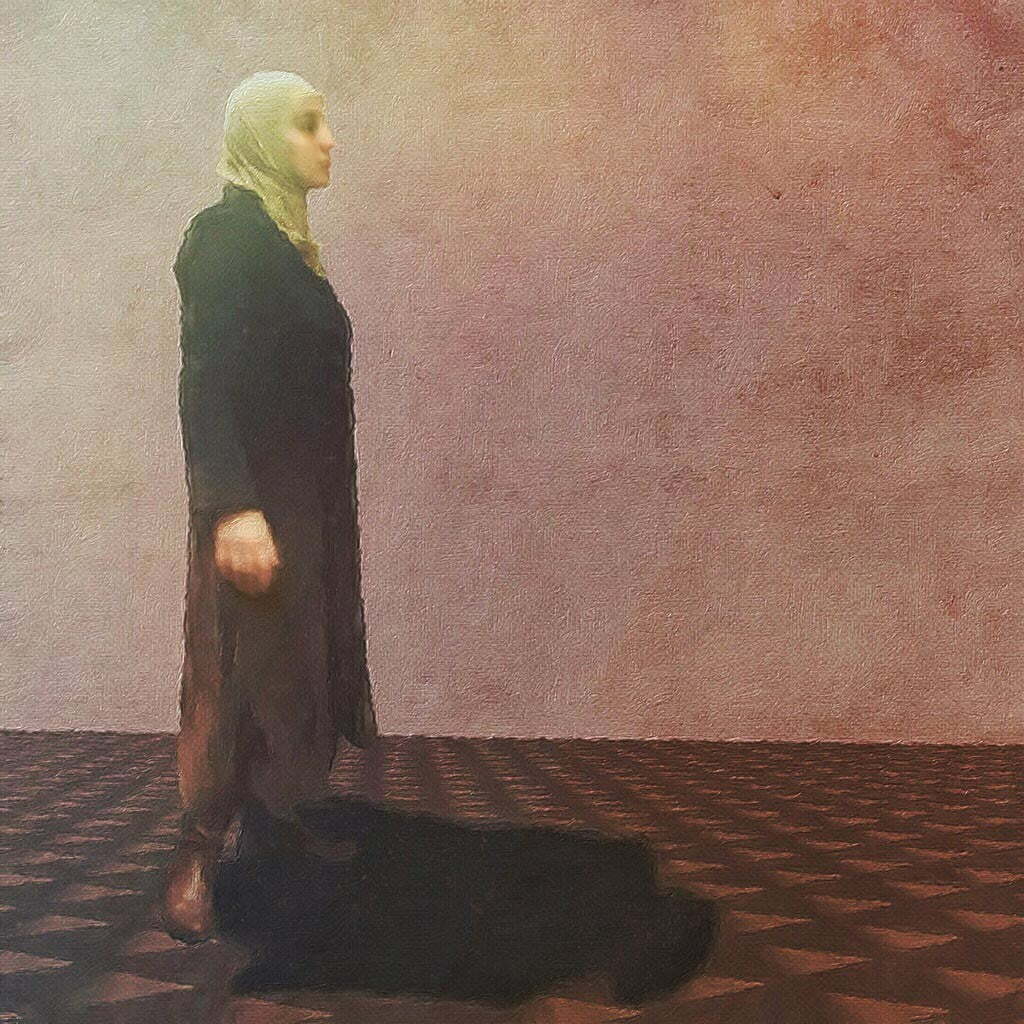 Cómo utiliza Jeri Sentonze la aplicación Sketch Club
Cómo utiliza Jeri Sentonze la aplicación Sketch ClubSi no está usando su teléfono, presione el botón Inicio para encender la pantalla, luego deslícese hacia la izquierda para abrir la cámara. Incluso puede deslizar hacia la izquierda si su teléfono está bloqueado; una vez que haya terminado de usar la cámara, se bloqueará nuevamente.
5. Use un temporizador para evitar el movimiento de la cámara
A veces, una pequeña presión en el botón del obturador es suficiente para sacudir la cámara y hacer que la imagen se vea borrosa. Esto es especialmente difícil si disparas con una mano. Con el temporizador incorporado, puede componer una toma y luego establecer un retraso de 3 o 10 segundos. Una vez que el temporizador se detenga, tomará 10 disparos seguidos para que elijas el que más te guste.
 10 formas de tomar una foto reflejada con movil
10 formas de tomar una foto reflejada con movil6. Toma fotos con los botones de volumen del iPhone
La mayoría de las personas no conocen este truco a menos que lo encuentren por accidente. Los botones de volumen de su iPhone (en el costado de su teléfono) se pueden usar para abrir el obturador. Se puede utilizar cualquier botón. Esto hace que disparar sea más fácil si sostiene la cámara horizontalmente o usa la cámara frontal. Sin embargo, dado que presionar el botón de volumen es un poco más difícil que un disparador normal, puede hacer que la cámara se mueva. En condiciones de poca luz, es mejor utilizar un disparador convencional o un disparador automático.
7. Haz fotos con los auriculares de Apple
Otro truco del obturador poco conocido es que los auriculares Apple, que vienen de serie con todos los iPhone, también se pueden usar para tomar fotos. Al igual que en su teléfono, los botones de volumen abren el obturador. Si eres un fotógrafo callejero, puedes tomar fotos discretamente sin que nadie se dé cuenta. También es una buena manera de tomar una foto si usa una montura o un trípode y no quiere que la cámara se mueva.
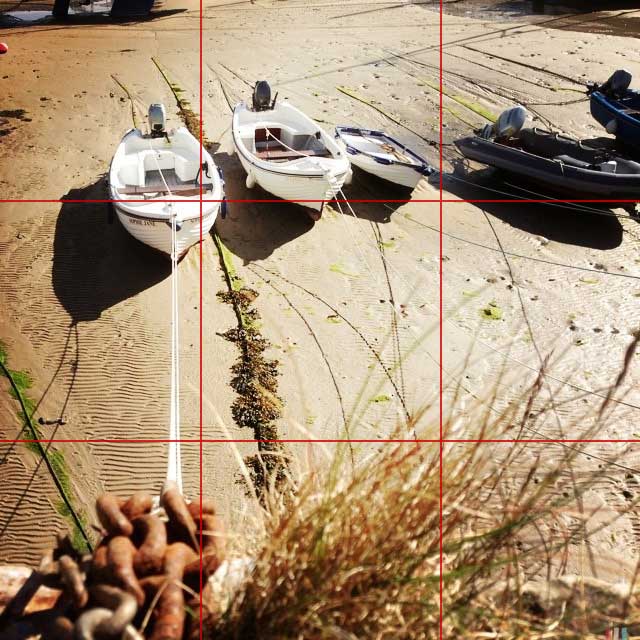 Como usar la regla de los tercios para mejorar tu fotografía móvil
Como usar la regla de los tercios para mejorar tu fotografía móvil8. Enciende la grilla
Probablemente haya visto la cuadrícula en su iPhone al configurar un marco, pero es posible que no sepa para qué sirve. Si no sabe cómo usar la cuadrícula o no está familiarizado con la regla de los tercios, estas líneas pueden interferir. La cuadrícula divide la pantalla en nueve secciones y te ayudará a componer tu foto de manera profesional.
La regla de los tercios establece que siempre debe colocar su sujeto en una de las líneas que se cruzan; no desea que su sujeto esté en el centro de la foto. Las líneas también ayudan a nivelar el horizonte al fotografiar paisajes.
Si no ve la cuadrícula cuando abre la cámara, vaya a Configuración, Fotos y Cámara, y luego active la opción Cuadrícula.
Te puede interesar: Moviles Android con mejor camara 2022
Moviles Android con mejor camara 20229. Use el modo de retrato en el iPhone 7 Plus para obtener mejores retratos.
El Modo Retrato, una nueva característica del iPhone 7 Plus, te da más control sobre la profundidad de campo. Cuando se trata de fotografía de retrato, se necesita poca profundidad de campo para enfocar al sujeto. En modo retrato, el fondo será suave y borroso. Otro beneficio del modo retrato es que utiliza el teleobjetivo 2x del iPhone, que elimina la distorsión. Cuando te acostumbres por primera vez al modo retrato, las instrucciones que aparecen en la pantalla te ayudarán. Cuando termine de disparar, se guardarán dos imágenes para cada toma, una con fondo borroso y otra con fondo normal.
Elegir el fondo adecuado para el modo retrato requiere algo de práctica. El componente Efecto de profundidad funciona mejor cuando el sujeto no está demasiado cerca del fondo. También experimente con la cantidad de detalles en el fondo si puede. Una pared completamente blanca será demasiado simple para difuminarla, pero un fondo saturado aún puede restar valor al sujeto. Una pequeña cantidad de color y detalle es su mejor apuesta.
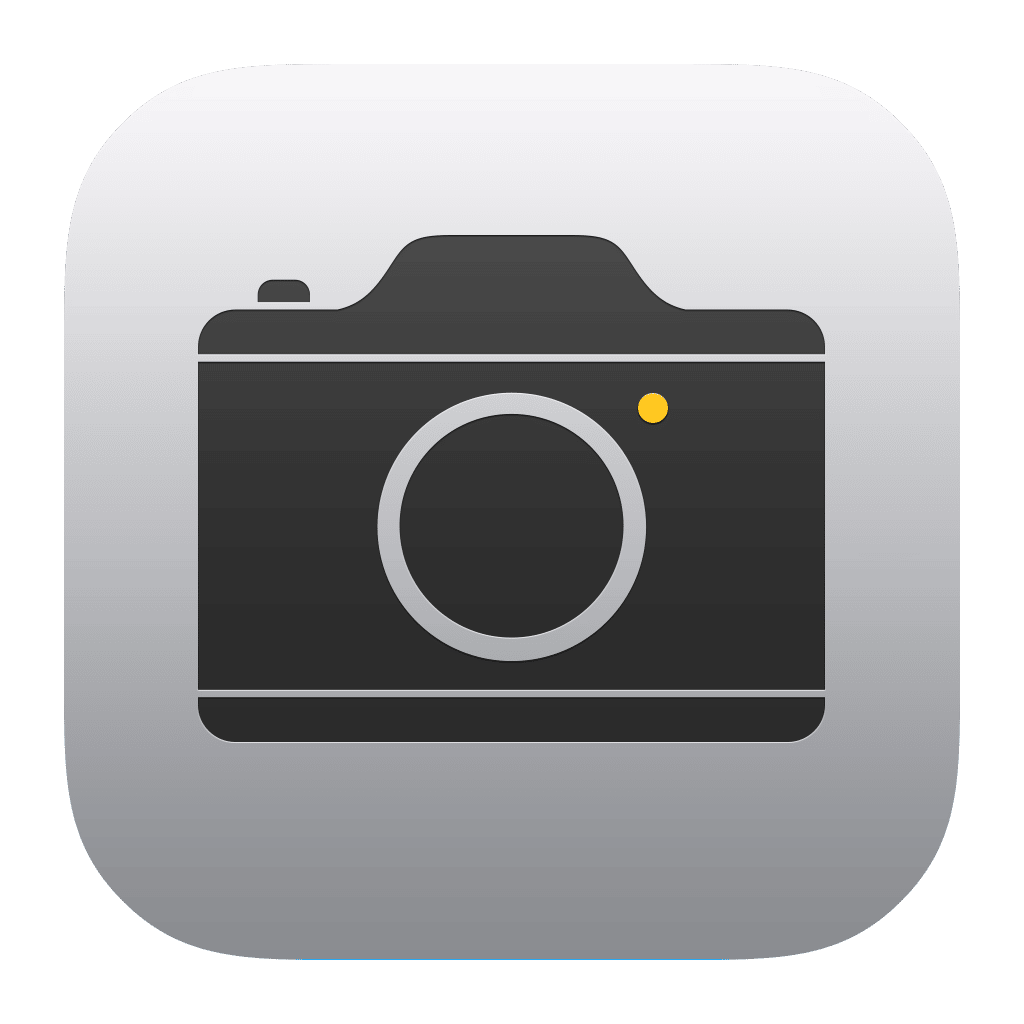 LAS MEJORES APLICACONES DE CAMARA PARA IPHONE
LAS MEJORES APLICACONES DE CAMARA PARA IPHONE10. Toma una foto panorámica desde cualquier dirección
Si desea tomar una foto panorámica para capturar un campo de visión más amplio, seleccione el modo panorámico en su cámara, la flecha predeterminada es de izquierda a derecha. Sin embargo, si desea moverse en una dirección diferente, solo necesita tocar en el lado derecho de la pantalla y la flecha cambiará. Al tomar una foto panorámica, también puede configurar el enfoque y la exposición como lo haría con una foto normal.
11. Etiqueta geográficamente tus fotos
Cuando habilita el geoetiquetado, su iPhone registrará la ubicación de sus fotos. No solo podrá ver dónde tomó la foto, sino que también podrá buscar imágenes según la ubicación.
Para activar el geoetiquetado, vaya a Configuración, Privacidad, Servicios de ubicación, luego configure la opción Cámara en Al usar la aplicación. Una vez que habilite el geoetiquetado, verá el nombre de la ubicación en la parte superior de la aplicación. Si hace clic en «Detalles», obtendrá más información sobre la foto.
Te puede interesar: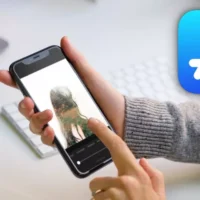 LAS 11 MEJORES APLICACIONES DE EDICION DE FOTOS PARA IPHONE
LAS 11 MEJORES APLICACIONES DE EDICION DE FOTOS PARA IPHONEPara ver todas las fotos que ha tomado en una ubicación en particular, toque el ícono Buscar en la parte superior de la aplicación, ingrese el nombre de la ubicación y luego elija del menú. Para ver sus imágenes en un mapa, vaya al álbum Lugares. Puede acercar o alejar y hacer clic en un conjunto de fotos para ver lo que ha hecho en una ubicación específica. Si hace clic en «Cuadrícula» en la parte superior, puede ver sus fotos en una vista de lista.
Mucha gente no entiende todas las herramientas que están ocultas en su iPhone. Antes de elegir lentes adicionales y dispositivos especiales, mejore sus habilidades fotográficas con iPhone con trucos que ya tiene al alcance de su mano.
Te puede interesar:
 20 TERMINOS DE FOTOGRAFIA QUE TODO FOTOGRAFO DE MOVIL DEBE SABER
20 TERMINOS DE FOTOGRAFIA QUE TODO FOTOGRAFO DE MOVIL DEBE SABER